Załóżmy, że utworzyłeś listę zakupów w programie Excel. Po chwili zorientowałeś się, że masz już różne pozycje na liście i chcesz je skreślić. Czytaj dalej, aby zobaczyć, jakie masz opcje podczas korzystania z przekreślenia w programie Excel. Możesz wybrać długą lub szybką drogę, korzystając z przydatnych skrótów klawiaturowych.
Jak zastosować przekreślenie w programie Excel
Funkcja przekreślenia może nie być funkcją, którą często widzisz, ale zawsze będzie to przydatna funkcja. Istnieją różne sposoby uzyskania dostępu do funkcji przekreślenia, niezależnie od tego, czy używasz komputera, czy urządzenia z Androidem. Załóżmy, że korzystasz z komputera i chcesz skorzystać z tej funkcji.
Możesz to zrobić, upewniając się, że jesteś na karcie Strona główna. W sekcji Czcionka kliknij opcję Ustawienia czcionek znajdującą się w prawym dolnym rogu.
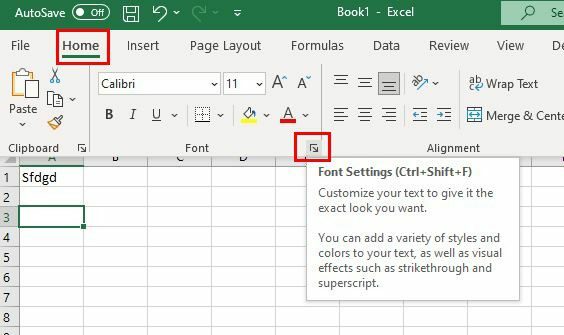
Gdy pojawi się okno formatowania komórek, zobaczysz opcję przekreślenia w sekcji Efekty. Zaznacz pole dla tej opcji i kliknij OK w prawym dolnym rogu.

Możesz także uzyskać dostęp do pola Formatuj komórki, klikając komórkę prawym przyciskiem myszy i wybierając tę opcję, która powinna znajdować się u dołu. Następnie możesz wypróbować skrót klawiaturowy: Ctrl + 1. Możesz też spróbować Ctrl + Shift + F. Jeszcze szybszym sposobem jest wybranie komórki, do której chcesz zastosować opcję przekreślenia, i naciśnięcie Ctrl + 5. To wszystko.
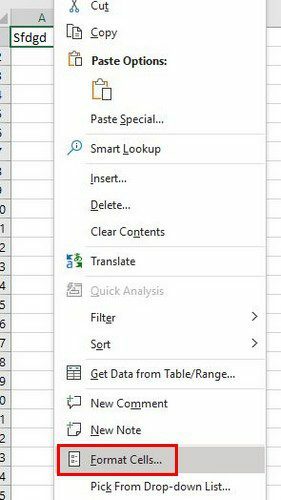
Korzystanie z paska narzędzi szybkiego dostępu
Niektórzy wolą skróty klawiaturowe, a inni używają myszy. Możesz wypróbować te opcje, jeśli nie masz ochoty odrywać dłoni od myszy. Aby to zrobić, kliknij prawym przyciskiem myszy w dowolnym miejscu zielonego obszaru u góry (pasek szybkiego dostępu) i wybierz opcję Dostosuj pasek narzędzi szybkiego dostępu.
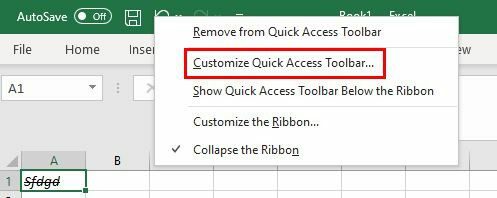
Gdy pojawi się okno Opcje programu Excel, upewnij się, że pierwszą wybraną opcją jest pasek narzędzi szybkiego dostępu po lewej stronie. Następnie wybierz opcję Wszystkie polecenia z polecenia Wybierz u góry. Znajdź na liście opcję Przekreślenie i wybierz ją. Kliknij przycisk Dodaj, aby wyświetlić się z już wymienionymi opcjami. Kliknij OK na dole, aby zapisać zmiany.
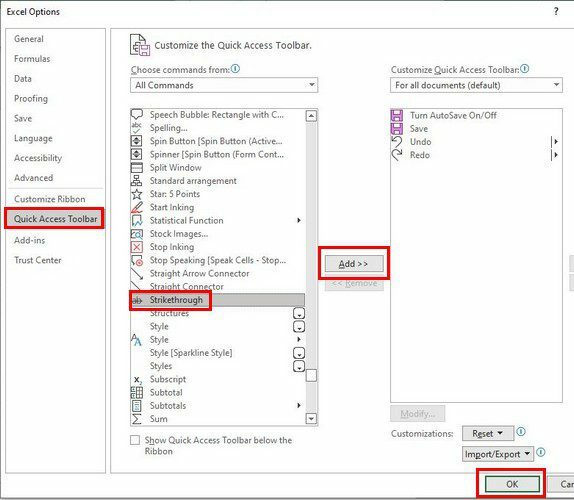
Możliwe jest również przekreślenie tylko niektórych słów w komórce. U góry zaznacz słowo, którego chcesz użyć przekreślenia, a następnie kliknij opcję przekreślenia. Na poniższym obrazku zobaczysz, jak to będzie wyglądać.
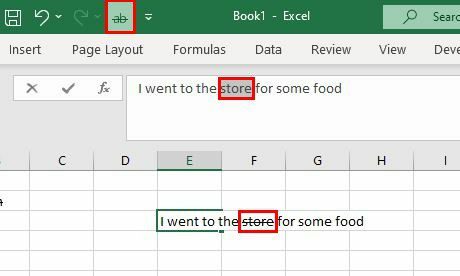
Jeśli w dowolnym momencie zechcesz usunąć przekreślenie, wystarczy, że powtórzysz kroki, aby je zastosować. Na przykład, jeśli użyłeś go w pierwszej kolejności, naciskając klawisze Ctrl + 5, podświetl komórkę i naciśnij te same klawisze. Będzie to miało odwrotny skutek.
Wniosek
Istnieją różne sposoby zastosowania i usunięcia opcji przekreślenia. To świetny sposób na pokazanie, że coś skończyłeś. Możesz wybrać ten, który najlepiej Ci odpowiada, mając więcej niż jedną opcję. Jak myślisz, z którą opcją się zdecydujesz? Podziel się swoimi przemyśleniami w komentarzach poniżej i nie zapomnij podzielić się artykułem z innymi w mediach społecznościowych.